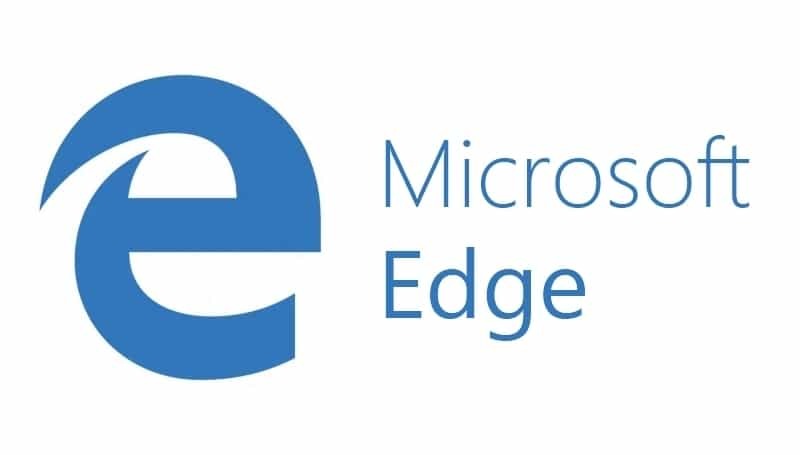
Sa väärid paremat brauserit! 350 miljonit inimest kasutab Opera päevas, täieõiguslikku navigeerimiskogemust, mis on varustatud erinevate sisseehitatud pakettide, suurema ressursikulu ja suurepärase disainiga.Opera saab teha järgmist:
- Lihtne migreerimine: kasutage Opera assistenti väljuvate andmete, näiteks järjehoidjate, paroolide jne edastamiseks.
- Optimeerige ressursikasutust: teie RAM-i mälu kasutatakse tõhusamalt kui Chrome
- Tõhustatud privaatsus: integreeritud tasuta ja piiramatu VPN
- Reklaame pole: sisseehitatud reklaamiblokeerija kiirendab lehtede laadimist ja kaitseb andmekaevanduste eest
- Laadige alla Opera
Vaikimisi kuvatakse Microsofti veebibrauseris Edge uue vahelehe avamine teie loend populaarseimad veebisaidid pluss uudised, ilm, sport, rahandus ja isegi mõned reklaamid. Kui mõned kasutajad naudivad Edge'i uue vahekaardi pakutavat teavet, eelistavad teised minimalistlikku vahekaarti. Kui olete seda tüüpi inimene, kellele meeldivad puhtad lehed, leiate allpool teavet selle kohta, kuidas seda teha
Edge'i kohandamine uue vahelehe leht olema ülevaatlik.Kuigi kaks teist kõige populaarsemat veebibrauserit, Firefox ja Chrome, on paljude erinevate kohandamisvõimalustega, Edge'i võimalused on üsna piiratud. Näiteks Chrome'i ja Firefoxi jaoks on kasutajatel võimalus kohandada uue vahelehe taustpilti. Kuid, Microsoft Edge lubab kasutajal muuta ainult teie uuel vahelehel kuvatava sisu tüüpi. Kuid Edge on endiselt üsna uus ja tõenäoliselt näeb lähitulevikus muutusi.
Kohandage Edge'i uue vahelehe leht
Alustame
Edge'i uue vahekaardi valikute avamiseks toimige järgmiselt.
1. samm: avage menüü Start käsk Microsoft Edge.
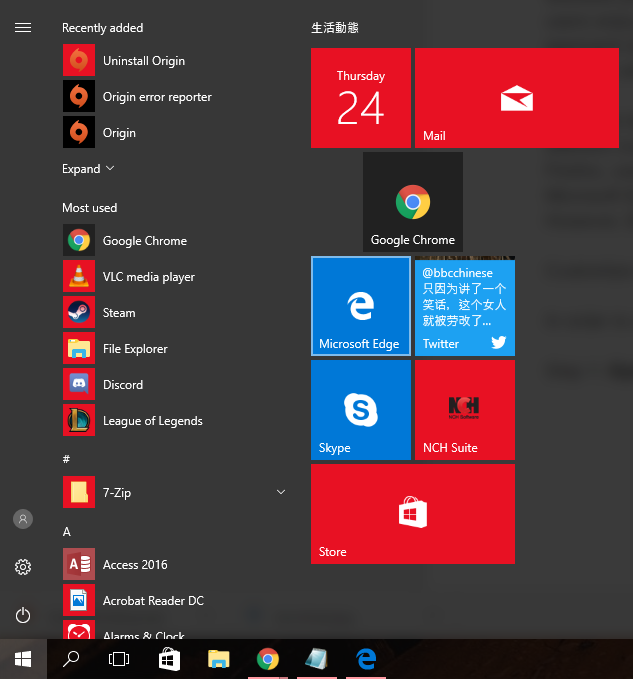
2. samm: avage uus sakk Edge'is, klõpsates brauseriakna ülaosas plussikooni või vajutades klaviatuuril koos klahvikombinatsiooni Ctrl + T.

3. samm: esimene asi, mida näete pärast uue vahelehe loomist, on võimalus valida riik ja keel, milles soovite oma uudisvoos olla.
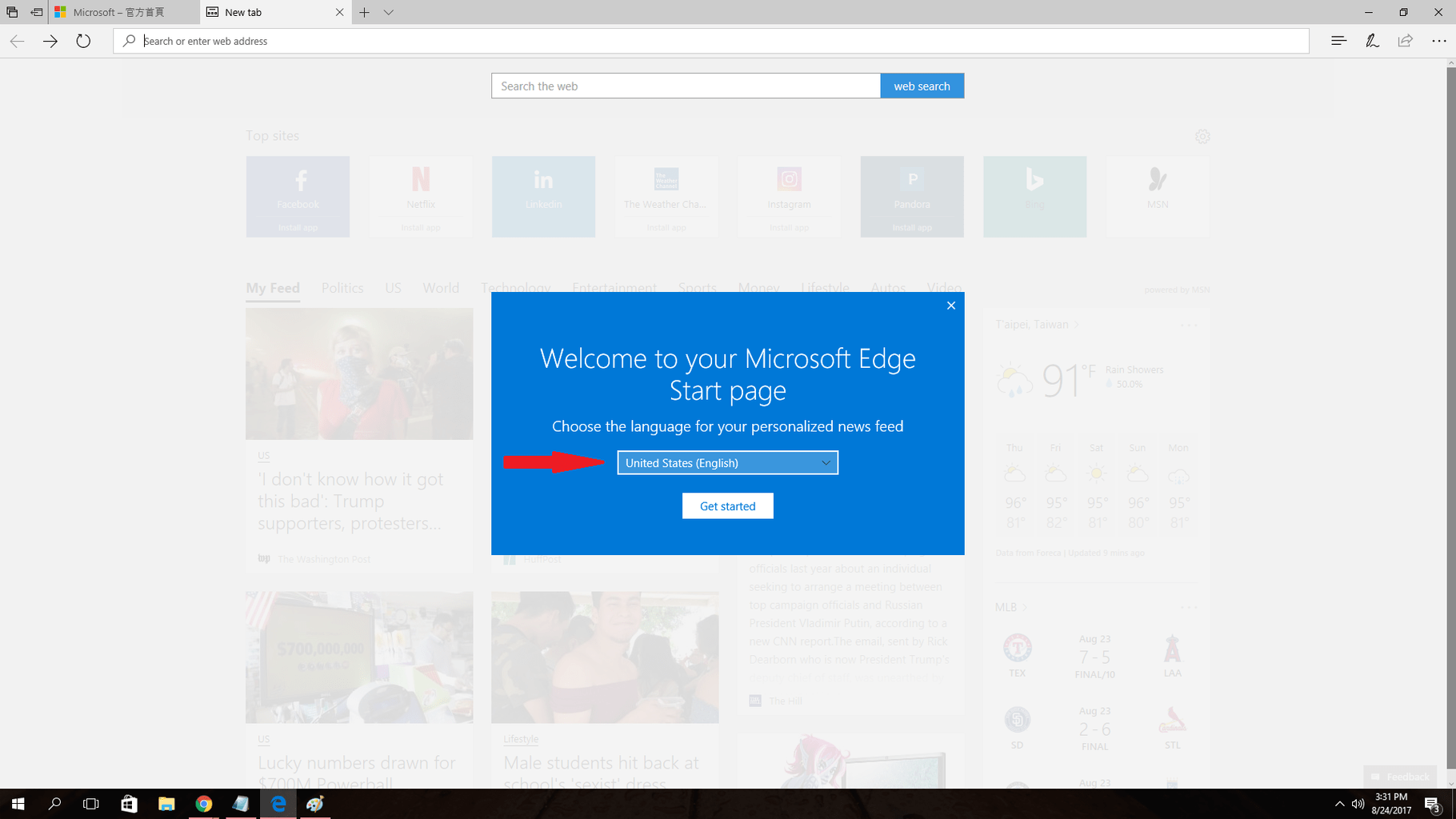 4. samm: pärast soovitud keele valimist peate klõpsama brauseri paremas ülanurgas oleval väikesel hammasrattaikoonil. See hammasrattaikoon võimaldab teil kohandada Edge uue vahelehe lehte.
4. samm: pärast soovitud keele valimist peate klõpsama brauseri paremas ülanurgas oleval väikesel hammasrattaikoonil. See hammasrattaikoon võimaldab teil kohandada Edge uue vahelehe lehte.

5. samm: nüüd saate kohandada Microsofti uue serva vahekaardi infokaarte, keelt ja muid kuvaseadeid. Allpool leiate lisateavet kõigi nende valikute kohta.

Lehe kuva seaded
Teil on selles jaotises kolm võimalust: populaarsemad saidid ja minu voog, populaarsemad saidid ja tühi leht. Valik ‘Populaarsemad saidid ja minu voog’ on vaikevalik, mis on paanide ja linkidega üsna täis. Teisalt võtab valiku „Populaarseimad saidid” valimine ära nii teabekaardid kui ka uue vahekaardi lehe uudised.
Kui valite selle valiku, on ainus asi, mida näete oma uue vahekaardi lehel tavaliselt külastatud ja populaarsemad veebisaidid. Lõplik variant ‘Tühi leht’, nagu nimigi ütleb, annab teile täiesti tühi leht. Loomulikult on teil endiselt võimalus vaikekonfiguratsioonidesse naasta.

Infokaardid
Lühidalt öeldes on teie uue vahelehe paremal küljel asuvad suured paanid teabekaardid. Praegu on teil võimalus sisse või välja lülitada ainult kolm nendest paanidest: Sport, Raha ja Ilm. Kui soovite puhtamat lehte, lülitage kõik need valikud välja. Kui otsustate need siiski sisse jätta, võivad need olla üsna kasulikud ja mugavad.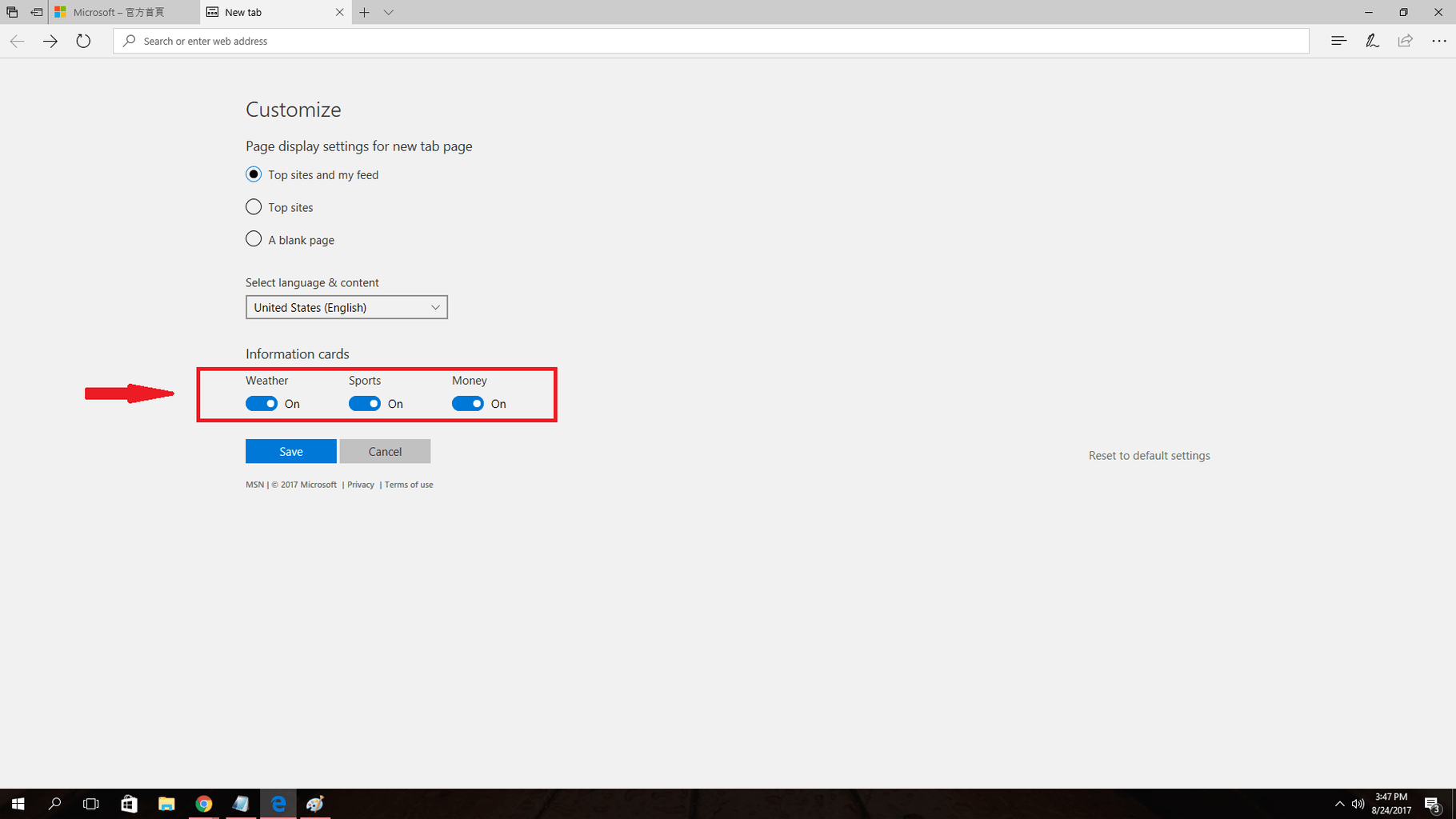
Valige keel ja sisu
See valik võimaldab teil mitte ainult valida teie brauseri keeles, kuid see muudab ka teie uudiseid. Teisisõnu, saate kohalikke uudiseid igast maailma riigist lihtsalt riiki vahetades. Eri riikide kohalikest uudistest huvitatud isikud leiavad, et see funktsioon on korralik.
Lisaks saate pärast riigi valimist valida oma lemmikteemad. Selle tegemine mõjutab seda, mida te voos näete.

Kokkuvõttes, kuigi Microsoft Edge ei ole nii paindlik kui teised brauseri titaanid, näiteks Firefox ja Chrome, teenib see kindlasti oma koha ühe turu populaarseima brauserina. Loodetavasti muudab teave selle kohta, kuidas kohandada Edge uue vahelehe lehte, teie sirvimiskogemuse meeldivamaks.
Mis tuleks teie arvates lisada Microsoft Edge'i valikulehele?
SEOTUD LOOD, mida peate kontrollima:
- Edge võiks oma kontekstimenüüs toetada Ask Cortanat ja teist otsingumootorit
- Siit saate teada, kuidas kukkumise loojate värskendus võimaldab teil Edge'i lemmikuid kohandada
- Kuidas keelata Microsoft Edge'i tervituskuva
 Kas teil on endiselt probleeme?Parandage need selle tööriistaga:
Kas teil on endiselt probleeme?Parandage need selle tööriistaga:
- Laadige see arvuti parandamise tööriist alla hinnatud suurepäraselt saidil TrustPilot.com (allalaadimine algab sellel lehel).
- Klõpsake nuppu Käivitage skannimine leida Windowsi probleeme, mis võivad põhjustada arvutiga probleeme.
- Klõpsake nuppu Parandage kõik lahendada patenteeritud tehnoloogiatega seotud probleemid (Eksklusiivne allahindlus meie lugejatele).
Restoro on alla laadinud 0 lugejaid sel kuul.


